
maar kan goed in andere psp versie’s gemaakt worden.
De tube Teatime242016es.png is van Elly.
Dank je wel dat ik die voor mijn les mag gebruiken.
De materialen komen van internet en uit diverse scraps.
Mocht er iets van je bij zitten neem contact met me op,
en ik geef je de credits die je toekomen, of vervang het onderwerp.
Deze les is voor eigen gebruik de materialen kan je downloaden door op het plaatje te klikken.

Materialen:Early spring.jpg.
Flower deco png.
NLD Flower Overlay.png,
Teatime242016es.png,
LF-Mask-54.jpg
BCS-CD)-Picnic-2016 (14).png,
Kopje.png,
Tafeltjepng,
Stoeltjepng,
BCS-CD)-Picnic-2016 (18).png,
LieveheersBeestje1, 2 en 3 png.
Selecties:
Selectie Lydia 97,
Selectie Lydia 98,
Filters:
Carolaine en Sensibility, SC.Lineair- H ,
Unlimited 2.0, It@lian Editors effect,Tramages, The stump 2,
Alienskin Eye Candy 5: Impact, glass.
Alienskin Eye Candy 5: Impact, perspective shadow,
Kleuren: voorgrond kleur #fd3457
Achtergrond kleur #a3254c
Open de materialen in psp, zet je selecties in de map waar ze horen, selecties idem en maak een afbeelding met de afmeting 1000 X 550 pixels.
1. Maak van je voorgrond kleur een verloop zonnestraal herh. 5, vinkje bij omkeren. Vul hiermee je afbeelding.
Effecten, afbeeldings effecten, naadloze herhaling, vinkje in hoek en horizontaal, H versch. 0, overgang op 100.
2. Effecten, insteekfilter, Carolaine en Sensibility, SC.Lineair- H met deze instellingen, control 0 op 190, Control 1 op 15, Control 2 op 20. Aanpassen, scherpte, verscherpen.
3. Lagen, nieuwe rasterlaag, Selectie laden/opslaan, selectie laden van schijf, zoek je selectie Lydia 97,
Luminantie van bron en selectie vervangen aangevinkt.
Vul je selectie met je voorgrond verloop.
Selecties , niets selecteren.
Effecten, insteekfilter, unlimited 2.0, It@lian Editors effect, Effetto Fantasmastandaard instellingen, klik gelijk oke.
Effecten, 3d effecten, slagschaduw. H 5, V 5, dekking 50, vervaging 5, kleur zwart (#000000) klik oke.
Herhaal met H & V -5.
Effecten, afbeeldings effecten, naadloze herhaling, hij staat nog goed.
Aanpassen, scherpte verscherpen.
4. Activeer je gereedschap selectie(s) en daarna in je bovenbalk aangepaste selectie, Boven 110, onder 445, links 0, rechts 132. Effecten, insteek filter unlimited, Tramages, The stump 2 , standaard instellingen.
5. Activeer je gereedschap selectie(s) en daarna in je bovenbalk aangepaste selectie, Boven 110, onder 445, links 866, rechts 1000. Effecten, insteek filter unlimited, Tramages, The stump 2 , standaard instellingen.
Selecties, niets selecteren.
6. Lagen, nieuwe rasterlaag.
Vul deze laag met je voorgrond kleur.
Lagen, masker laag uit afbeeldingzoek je LF-Mask54psp.
En zorg dat je luminantie van bron aangevinkt is, samen met masker gegevens omkeren.
Lagen, samenvoegen, groep samenvoegen.
Aanpassen, scherpte, nog scherper.
Activeer je gereedschap selectie(s) zorg dat je selectie type op rechthoek staat en modus op toevoegen shift, trek nu een selectie op hoogte 150 pixels aan de linkerkant naar de rechter boven hoek.
Doe dit ook aan de linker kant op hoogte 390 pixels ga dan naar de rechter onderhoek.
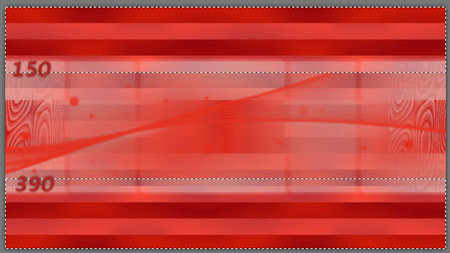
Klik op delete.
Selecties, omkeren.
Effecten, insteekfilter, Alienskin Eye Candy 5: Impact, Glass, Clear.
Afbeelding, linksom roteren, 2 maal, herhaal nu Alienskin van hierboven nog een keer.
Nu opnieuw Afbeelding, linksom roteren, 2 maal.Geef nu de slagschaduw, V 6, H 0,Dekking 50, vervaging 5, kleur #000000. Herhaal met V op -6.
daarna selectie, niets selecteren.
7. Activeer je gereedschap selectie(s) en daarna in je bovenbalk aangepaste selectie, Boven 155, onder 391, links 282, rechts 720. Lagen, nieuwe rasterlaag.
Effecten, insteek filter unlimited, VM instant art, Wired , standaard instellingen.
Effecten, insteek filter unlimited, Transparency, eliminate Black.Selecties, niets selecteren.
8. Lagen, dupliceren.
Effecten, afbeeldings effecten, verschuiving, Vinkje bij transparant en aangepast, H Versch. 318, V Versch. -230. Ga nu een rasterlaag naar beneden (raster 3).
Lagen, dupliceren.
Effecten, afbeeldings effecten, verschuiving, H Versch. -318, V Versch. 232.
Activeer je bovenste rasterlaag (Kopie van raster 3)
Lagen, samenvoegen, omlaag samenvoegen.
Herhaal dit nog een keer.
Effecten, 3d effecten, slagschaduw, verander V in -2 en H 5. de rest staat goed.
Herhaal de slagschaduw, maar nu met H op -5.
9. Lagen, nieuwe rasterlaag.
Selectie laden/opslaan, selectie laden van schijf, zoek je selectie Lydia 98, Klik gelijk oke, want de rest staat nog steeds goed.
Activeer nu je jpg. Early spring, Bewerken, kopiëren.
Terug naar je afbeelding, bewerken, plakken in selectie.
Effecten, insteekfilter, AAA Frames, photo frame. Width op 40, Opacity op 100, de rest op 0. (Laat je selectie staan) Afbeelding, Spiegelen, omdraaien.
Herhaal je filter AAA Frames, photo Frame, met dezelfde instellingen.
Selecties, omkeren, klik op delete.
Selecties, niets selecteren.
Herhaal nog een keer afbeelding, spiegelen en omdraaien.
Effecten, 3d effecten, slagschaduw, verander V in -25 en H 25. de rest staat goed.
10. Effecten, insteekfilter, Alienskin Eye Candy 5: Impact, perspective shadow, kiesbij settings voor Floating Low.
11. Activeer, je wordart Lente, bewerken, kopiëren.
Activeer je afbeelding, bewerken, plakken als nieuwe laag.
Schuif hem op je middelste lijstje Lagen, samenvoegen, omlaag samenvoegen.
12. Activeer nu je onderste rasterlaag in je lagenpalet. (raster 1).
Lagen, dupliceren.
Effecten, insteekfilter, murasmeister, perspective tilingmet deze instellingen.
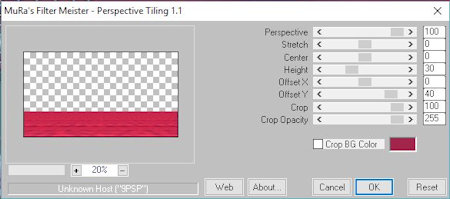
13. Activeer nu je flower deco png., bewerken, kopiëren.
Terug naar je afbeelding, bewerken, plakken als nieuwe laag.
Effecten, afbeeldings effecten, verschuiving, H versch.195, V versch.42. (de rest stond al goed)
Zet nu de laagdekking in je lagen palet op 79.
Activeer nu je een na bovenste laag (raster 3)
14. Zoek nu je tube NLD Flower Overlay.png, bewerken, kopiëren.
Terug naar je afbeelding, bewerken, plakken als nieuwe laag.
Afbeelding, formaat wijzigen met 75%, geen vinkje bij alle lagen.
Effecten, afbeeldings effecten, verschuiving, H versch. -165, V versch. 142. (de rest stond al goed)
15. Activeer je tube Teatime242016es.png, bewerken, kopiëren.
Trek een selectie om Elly’s watermerk en klik op delete.
Selecties, niets selecteren.
Terug naar je afbeelding, activeer de bovenste raster laag. bewerken, plakken als nieuwe laag.
Afbeelding, spiegelen.
Afbeelding, formaat wijzigen met 60% geen vinkje bij alle lagen.
Schuif je tube naar de linker onderhoek (zie v.b.)
Effecten, insteekfilter, Alienskin Eye Candy 5: Impact, perspective shadow,kiesbij settings voor drop shadow, High.
16. Activeer nu raster 6 in je lagen palet, en daarna je tubeBCS-CD)-Picnic-2016 (14), bewerken, kopiëren.
Terug naar je afbeelding, bewerken, plakken als nieuwe laag.
Effecten, afbeeldings effecten, verschuiving, H. versch. 178, V versch. -20.
Selecties, alles selecteren, selectie zwevend, selecties, niet zwevend..
Activeer nu je gum en zet hem op grootte 15.
Activeer nu de laag van je lijstjes (raster 4) en gum over de selectie van de blaadjes, bloemetjes en boomdelen achter het meest rechtse lijstje, zodat je boom tevoorschijn komt. (let ook op de stam van de boom helemaal onderaan.)
Als je alles ziet zoals op mijn voorbeeld, doe je weer niets selecteren.
Activeer de laag van je boom (raster 8)
Herhaal Alienskin Eyecandy 5: impact van regel 14 alles staat goed.
17. Activeer je tube stoeltje, bewerken, kopiëren.
Terug naar je afbeelding, bewerken, plakken als nieuwe laag.
Schuif hem netjes met zijn pootjes op de schaduw van je lijst (zie v.b.)
18. Activeer nu je tube tafeltje, bewerken, kopiëren.
Terug naar je afbeelding, bewerken, plakken als nieuwe laag.
Schuif je tafeltje netjes voor je stoeltje(zie v.b.)
19. Activeer je tube kopje, bewerken, kopiëren.
Terug naar je afbeelding, bewerken, plakken als nieuwe laag.
Zet hem op het tafeltje (zie v.b.)
Lagen, samenvoegen, omlaag samenvoegen, herhaal dit nog een keer.
Herhaal Alienskin Eyecandy 5: impact van regel 14 alles staat goed.
20. Activeer nu je tube BCS-CD)-Picnic-2016 (18).png (aarbeien), Bewerken, kopiëren.
Terug naar je afbeelding, activeer je bovenste rasterlaag (raster 7) bewerken, plakken als nieuwe laag.
Formaat wijzigen, met 60%, geen vinkje bij alle lagen.
Schuif hem nu rechts naast de boom tegen de onderkant van je afbeelding.
Geef je tube een slagschaduw, verander V. in -5 en H. in 5.
21. Lagen, nieuwe rasterlaag, zet hier je naam of hand tekening op.
Lagen, samenvoegen, alle lagen samenvoegen.
22. Afbeelding, randen toevoegen, 2 pixels met je voorgrond kleur Een vinkje bij symetrisch.
Selecties, alles selecteren.
45 pixels met je achtergrond kleur.
Selecties, omkeren.
Vul je selectie metje voorgrond verloop van regel 1.
Effecten, insteekfilter, Alienskin Snap art, pointillism, kies bij settings voor Abstract, impressionist, klik oke.
Effecten, insteekfilter unlimited 2.0, screenworks, rechts lace screen.
Activeer je gereedschap Penseel verzachten zet hem op grootte 60 en ga een keer rond over je net gemaakte rand. Selecties, niets selecteren.
Afbeelding, randen toevoegen, 2 pixels in je achtergrond kleur.
Zo nu gaan we beginnen aan de animatie, start vast je animatie shop op.
23. Activeer nu je Lieveheers beestje 1, bewerken, kopiëren
Terug naar je afbeelding, bewerken, plakken als nieuw laag.
Afbeelding, vrij roteren, rechts en 90 aangevinkt (verder geen vinkjes).
Afbeelding, formaat wijzigen met 50% geen vinkje bij alle lagen, herhaal dit nog 2 keer.
Effecten, afbeeldings effecten, H Versch. -147, V Versch.20. de rest staat goed.
24. Activeer nu je lieve heersbeestje 2, bewerken kopiëren.
Terug naar je afbeelding, bewerken, plakken als nieuwe laag.
Afbeelding, vrij roteren, rechts en 90 aangevinkt (verder geen vinkjes).
Afbeelding, formaat wijzigen met 50% geen vinkje bij alle lagen, herhaal dit nog 2 keer.
Effecten, afbeeldings effecten, verschuiving, H Versch. -147, V Versch.57. de rest staat goed.
25. Nu blijven we op je afbeelding en activeren we je eerste lieve h.b.
Lagen, dupliceren, lagen, schikken, omhoog.
Effecten, afbeeldings effecten, verschuiving, H Versch. 0, V Versch.75. de rest staat goed.
26. Ga weer een laag naar beneden, lagen dupliceren, lagen, schikken, omhoog.
Herhaal de verschuiving van regel 24.
27. Opnieuw een laag naar beneden, lagen, dupliceren.
Lagen, schikken, omhoog.
Afbeelding, vrij roteren, links en 90 aangevinkt (verder geen vinkjes).
Effecten, afbeeldings effecten, verschuiving, H Versch. -26, V Versch. 43. de rest staat goed.
28. Opnieuw een laag naar beneden, lagen, dupliceren.
Lagen, schikken, omhoog.
Afbeelding vrij roteren, links en 90 aangevinkt, (verder geen vinkjes).
Effecten, afbeeldings effecten, verschuiving, H Versch. -66, V. Versch. 8, de rest staat goed.
29. Activeer nu je 3e lieve heers beestje, bewerken, kopiëren.
Terug naar je afbeelding, bewerken, plakken als nieuwe laag.
Afbeelding, formaat wijzigen, met 80% geen vinkje bij alle lagen.
Schuif hem een klein stukje hoger voor je eerdere lieve. H. b. (zie voorbeeld)
30. Lagen, dupliceren, opnieuw verschuiving. H. Versch. -60, V. Versch. 44.
31. Herhaal regel 30.
32. Herhaal regel 30 nog een keer.
33. Activeer nu je onderste rasterlaag.
Lagen, dupliceren, lagen, schikken, omhoog.
Opnieuw lagen, dupliceren, lagen schikken, omhoog.
Herhaal dit nog 7 keer.
34. Activeer je bovenste rasterlaag.
Lagen, samenvoegen, omlaag samenvoegen.
Ga opnieuw een laag naar beneden, lagen, samenvoegen, omlaag samenvoegen.
Herhaal dit tot je op elke laag een lieve heers beestje hebt.
En in totaal 10 lagen.
35. We gaan hem nu even opslaan zodat we hem weer in animatie shop kunnen openen.
Bestand, opslaan als, geef je crea een naam ik heb hem Lente genoemd en kies dan voor pspimage,
kies voor de blauwe tekst en vervolgens voor opslaan
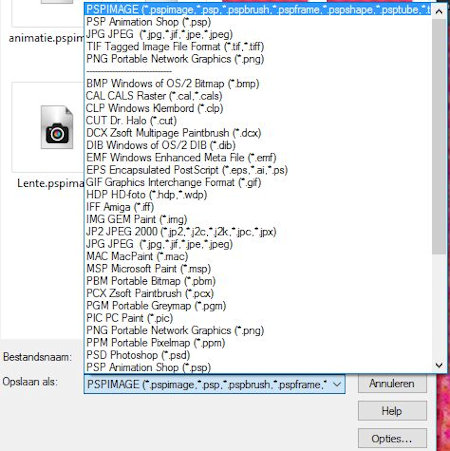
Bij het testen kwam Leontine er achter dat het ook dit kan zijn want bij haar werkte het bovenstaande niet.

36. Ga nu naar je animatie shop.
Bestand, openen, en zoek dan de map en de opgeslagen crea van daarnet. (Lente psp.image.) Kies voor openen.
Bewerken, alles selecteren.
Animatie, eigenschappen voor frame, en zet 30 in het venstertje en klik op oke.
37. Nu animatie, formaat van animatie wijzigen.
Zet een vinkje bij pixel grootte en vul 800 in bij breedte, de rest vult zich vanzelf .
En klik op ok.
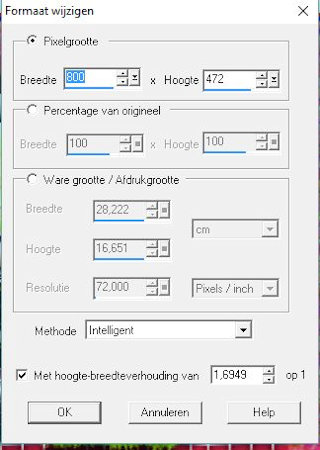
38. Zo je hebt nu je animatie gemaakt, nu nog even opslaan.
Bestand opslaan als, zoek dan de map waarin hij opgeslagen moet worden en vul hem zo in:
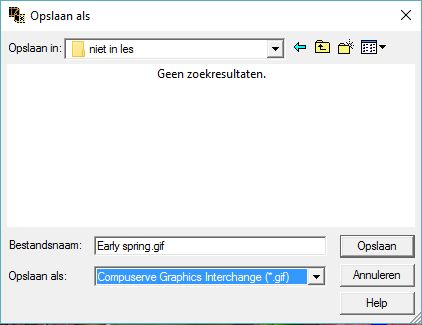
Klik vervolgens op opslaan.
Nou dat was best een lange les door de animatie, maar hopelijk de moeite waard.
39. De les is getest door Leontine en haar uitwerking staat hieronder.
